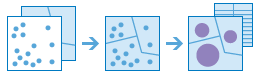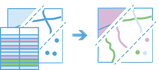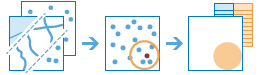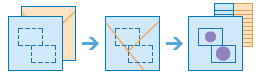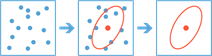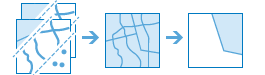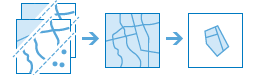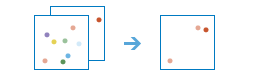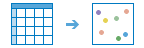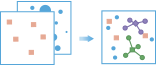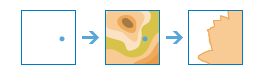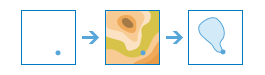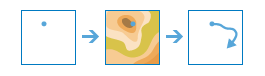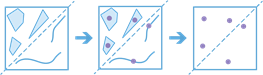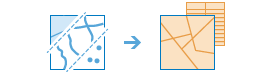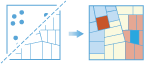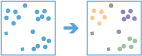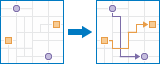비고:
이 항목에서는 포털에서 제공되는 표준 공간 분석 도구에 대해 설명합니다. 빅데이터 분석 도구에 대한 자세한 내용은 빅데이터 분석 수행을 참고하세요. 각 도구모음에 대한 개요는 ArcGIS Enterprise의 분석 이해를 참고하세요.
새로운 창고가 들어설 잠재적 부지를 평가하는 업무를 맡았다고 가정해 보겠습니다. 이 평가는 교통, 인근 사적지와 같은 특수한 제약의 유무, 직원들에게 필요할 수 있는 식당 및 기타 시설에 대한 접근성, 직원들을 위한 대중 교통 접근성, 개발을 제한하거나 향상시킬 수 있는 인근 토지 이용 등을 기반으로 해야 합니다. 이러한 부지를 정량화 가능하고 방어적인 방식으로 평가하는 방법은 무엇일까요? 데이터가 필요한 것은 물론, 지리적 관계를 분석하고 측정할 수 있는 도구도 필요합니다.
우리는 맵을 볼 때마다 본능적으로 패턴을 찾거나 추세를 파악하거나 의사를 결정하여 맵을 정보로 변환하려고 할 것입니다. 이 프로세스를 공간 분석이라고 하는데, 우리가 맵을 볼 때마다 눈과 생각을 통해 자연스럽게 발산되는 행동을 의미합니다.
그러나 많은 패턴 및 관계가 맵을 본다고 항상 명확히 파악되는 것은 아닙니다. 조사할 데이터가 너무 많고 맵에 공존하는 경우가 많습니다. 맵에 데이터를 표시하는 방법에 따라 눈에 보이는 패턴이 바뀔 수 있습니다. 공간 분석 도구를 사용하면 데이터의 패턴과 관계를 정량화하고 결과를 맵, 테이블, 차트로 나타낼 수 있습니다. 공간 분석 도구를 활용하면 단순한 시각적 분석 이상의 기능을 사용하여 질문에 대답하고 중요한 결정을 내릴 수 있습니다.
도구 접근 및 실행에 대한 자세한 내용은 분석 도구 사용을 참고하세요. 각 도구에 대한 개요는 아래에서 확인할 수 있습니다. 분석 도구는 범주별로 정리되어 있습니다. 이러한 범주는 논리적으로 그룹화되었으며 작업에 접근하거나 작업을 사용하는 방법에 아무 영향도 주지 않습니다.
개발자인 경우에는 공간 분석 서비스 REST API 및 ArcGIS Python API를 통해 이러한 도구에 접근할 수 있습니다.
비고:
Map Viewer에 분석 버튼이 없으면 포털 관리자에게 문의하세요. 포털이 분석 도구를 사용하도록 구성되어 있지 않거나 이 도구를 실행할 권한이 없는 것일 수 있습니다. 도구에 필요한 권한이 없으면 도구가 나타나지 않습니다.
데이터 요약(Summarize data)
이러한 도구는 영역 내에 있거나 다른 피처 주변에 있는 피처와 해당 속성에 대한 총 개수, 길이, 면적, 설명이 포함된 기본 통계 등을 계산합니다.
| 도구 | 설명 |
|---|---|
| 이 도구는 포인트 피처 레이어와 영역 피처 레이어에서 작동합니다. 먼저 각 영역에 속한 포인트를 확인합니다. 이 영역 내 포인트의 공간 관계를 확인한 후에는 영역 내 모든 포인트에 대한 통계가 계산되어 영역에 할당됩니다. 가장 기본적인 통계는 영역 내에 있는 포인트의 수이지만 다른 통계도 확인할 수 있습니다. 예를 들어 커피숍 위치에 대응하는 포인트 피처와 구/군에 대응하는 영역 피처가 있다고 가정하고 구/군별 커피 판매량을 요약해 보겠습니다. 커피숍에 TOTAL_SALES 속성이 있는 것으로 가정할 때 각 구/군 내의 모든 TOTAL_SALES 합계, 각 구/군 내의 최소 또는 최대 TOTAL_SALES, 또는 각 구/군 내의 모든 판매량에 대한 표준편차를 구할 수 있습니다. | |
이 도구는 공간 및 속성 관계에 따라 한 레이어나 테이블의 속성을 다른 레이어나 테이블로 전송합니다. 그런 다음 조인된 피처에 대해 통계를 계산할 수 있습니다. 예를 들면 다음과 같습니다.
| |
| 이 도구는 분석 레이어의 피처로부터 지정된 거리 이내에 있는 피처를 찾습니다. 거리는 직선 거리 또는 이동 모드로 측정될 수 있습니다. 그런 다음 인근 피처에 대한 통계가 계산됩니다. 예를 들면 다음과 같습니다.
비고:이 도구의 이동 모드 거리를 사용하려면 포털 관리자가 포털에 네트워크 유틸리티 서비스를 구성해야 하며 관리자로부터 네트워크 분석 권한을 부여받아야 합니다. | |
| 이 도구는 분석 레이어의 영역 경계 내에 있는 피처(및 피처의 일부)를 찾습니다. 예를 들면 다음과 같습니다.
| |
이 도구는 포인트 피처의 중심 피처, 평균 중심, 중앙값 중심 또는 타원(방향 분포)을 찾습니다. 예를 들면 다음과 같습니다.
|
위치 찾기(Find Locations)
지정한 여러 조건을 충족하는 피처를 찾는 도구입니다. 여러 조건을 충족하는 장소를 찾기 위한 사이트 선택 시에 일반적으로 사용됩니다.
| 도구 | 설명 |
|---|---|
| 이 도구는 처리 범위에서 지정한 일련의 조건을 충족하는 기존 피처를 선택합니다. 이러한 조건은 속성 쿼리(예시: 비어 있는 필지)와 공간 쿼리(예시: 강에서 1.6Km 이내 필지)를 기반으로 할 수 있습니다. | |
| 이 도구는 내 처리 범위에서 지정한 일련의 조건을 충족하는 새 피처를 끌어냅니다. 이러한 조건은 속성 쿼리(예시: 비어 있는 필지) 및 공간 쿼리(예시: 홍수권 내에 있는 필지)를 기반으로 할 수 있습니다. | |
| 유사한 위치 찾기 도구는 지정한 조건에 따라 하나 이상의 참조 위치에 대한 후보 검색 레이어의 위치 유사성을 측정합니다. | |
테이블의 지오코드 위치 도구를 사용하면 주소가 포함된 대형 테이블과 파일을 포인트로 편리하게 지오코딩할 수 있습니다. 결과는 CSV(쉼표로 구분된 값) 파일, Excel(XLS) 스프레드시트 또는 피처 서비스로 생성할 수 있습니다. | |
이 도구는 주변 영역의 수요를 가장 효과적으로 충족시킬 수 있는 시설 집합을 찾습니다. 시설은 소방서, 학교, 도서관 등의 서비스를 제공하는 공공 기관이거나 약국이나 택배 서비스 업체의 물류 센터와 같은 상업 시설일 수 있습니다. 수요는 이러한 시설에 맞는 서비스 요구를 나타냅니다. 수요는 포인트 위치와 연관되며 각 위치는 지정된 수요량을 나타냅니다. 비고:사용 가능한 이동 모드 중 하나를 사용하여 시설을 선택할 수 있으려면 포털 관리자가 네트워크 유틸리티 서비스를 구성해야 하며, 포털 관리자로부터 네트워크 분석 권한을 부여받아야 합니다. | |
| 이 도구는 관찰자가 지표의 개체를 볼 수 있는 영역을 생성합니다. 입력 분석 포인트는 관찰자(예시: 지상의 사람 또는 화재 감시탑의 초소) 또는 관측된 객체(예시: 풍력 터빈, 급수탑, 차량, 다른 사람)를 나타낼 수 있습니다. 결과 영역은 관찰자가 관측된 객체를 볼 수 있는 영역이거나 그 반대의 경우, 즉 관측된 개체에서 관찰자를 보는 영역입니다. 결과는 일반적으로 사이트 적합성 및 선택 분석에 사용됩니다. 비고:포털 관리자가 포털에 고도 유틸리티 서비스를 구성해야 이 도구를 사용할 수 있습니다. | |
| 이 도구는 사용자가 지정한 위치를 기반으로 집수 영역을 식별합니다. 비고:포털 관리자가 포털에 수문분석 유틸리티 서비스를 구성해야 이 도구를 사용할 수 있습니다. | |
| 이 도구는 분석 레이어에 있는 포인트에서 하류 방향의 추적 또는 흐름 경로를 결정합니다. 비고:포털 관리자가 포털에 수문분석 유틸리티 서비스를 구성해야 이 도구를 사용할 수 있습니다. | |
이 도구는 멀티포인트, 라인 및 영역 피처에서 중심 포인트 피처를 생성합니다. |
데이터 보강(Data enrichment)
영역의 특성을 파악하는 데 도움이 되는 도구입니다. 선택한 영역에 대해 자세한 인구 통계 데이터와 통계가 반환됩니다. 구/군, 시/도와 같은 확장된 영역에 대한 비교 정보가 보고될 수도 있습니다.
| 도구 | 설명 |
|---|---|
| 이 도구는 데이터 위치 주변의 사람, 장소, 회사에 대한 사실을 확인하여 포인트 또는 영역 데이터를 보강합니다. 레이어 보강을 사용하면 맵만으로는 확인할 수 없는 위치에 대한 새로운 질문의 답을 찾을 수 있습니다. 예를 들어 여기에 어떤 사람들이 살고 있습니까? 이 지역의 사람들이 즐기는 일은 무엇입니까? 이들의 취미와 생활방식은 어떻습니까? 이 영역에는 어떤 종류의 비즈니스가 있습니까? 이 도구에서는 지정된 데이터 컬렉션으로부터 모든 인구 통계 및 지리 정보가 포함된 새 레이어가 결과로 생성됩니다. 이 새 정보는 테이블의 필드로 추가됩니다. 비고:이 도구를 사용할 수 있으려면 포털 관리자가 포털에 GeoEnrichment 유틸리티 서비스를 구성해야 하며 포털 관리자로부터 GeoEnrichment 권한을 부여받아야 합니다. 또한 포털 관리자는 네트워크 유틸리티 서비스를 구성하고, 이동 모드에 따라 레이어를 보강할 수 있도록 네트워크 분석 권한을 부여해야 합니다. |
패턴 분석(Analyze patterns)
이러한 도구는 통계상 중요한 군집 영역을 식별하여 데이터에 있는 공간 패턴을 식별, 정량화, 시각화하도록 돕습니다.
| 도구 | 설명 |
|---|---|
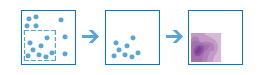 밀도 계산 도구는 맵에서 일부 현상(포인트 또는 라인의 속성으로 표시됨)의 알려진 수량을 분산시켜 포인트 또는 라인 피처에서 밀도 맵을 생성합니다. 가장 낮은 밀도에서 가장 높은 밀도로 분류된 영역 레이어가 결과로 나옵니다. 예를 들면 다음과 같습니다.
| |
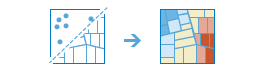 핫 스팟 찾기 도구는 데이터의 공간 패턴에 통계적으로 유의한 군집이 있는지 확인합니다. 예를 들면 다음과 같습니다.
| |
이상치 찾기 도구는 데이터의 공간 패턴에 통계적으로 유의한 이상치가 있는지 확인합니다. 예를 들면 다음과 같습니다.
| |
포인트 군집 찾기 도구는 공간 분포에 따라 주변 노이즈 내 포인트 피처의 군집을 찾습니다. 예를 들면 다음과 같습니다.
| |
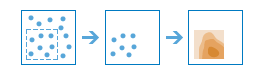 포인트 보간 도구를 통해 포인트 컬렉션의 측정값을 가지고 새 위치의 값을 예측할 수 있습니다. 이 도구는 각 포인트에서 값이 있는 포인트 데이터를 가져가 예측 값으로 분류된 영역을 반환합니다. 예를 들면 다음과 같습니다.
|
인접도 사용(Use Proximity)
공간 분석에서 가장 일반적으로 제기되는 질문 중 하나인 서로 인접해 있는 항목은 무엇인가요?
| 도구 | 설명 |
|---|---|
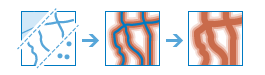 버퍼는 포인트, 라인 또는 영역 피처에서 지정된 거리를 포함하는 영역입니다. 버퍼는 일반적으로 레이어 중첩과 같은 도구를 사용하여 추가 분석할 수 있는 영역을 생성하는 데 사용됩니다. 예를 들어 질문이 "학교에서 1.6Km 이내에 있는 건물은 무엇입니까?"인 경우 학교를 중심으로 1.6Km 버퍼를 생성한 후 건물 풋프린트가 포함된 레이어로 버퍼를 중첩하여 답을 찾을 수 있습니다. 이 과정을 통해 학교에서 1.6Km 이내에 있는 건물들의 레이어가 최종 결과로 생성됩니다. | |
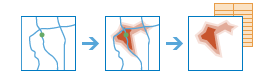 운전 시간 영역 생성에서는 지정한 운전 시간 또는 운전 거리 이내에 도달할 수 있는 영역을 생성합니다. 하나 이상의 포인트(최대 1,000개)에서 도로를 따라 거리를 측정하여 다음과 같은 질문에 대한 답을 찾을 수 있는 레이어를 생성할 수 있습니다.
결과 영역을 시각화하는 것만으로 질문에 대한 답을 찾을 수 있습니다. 또는 결과 영역을 사용하여 추가 공간 분석을 수행할 수 있습니다. 예를 들어 인구 통계와 함께 운전 시간 영역을 사용하여 포인트 집계를 실행하면, 비즈니스 유형에 가장 적합한 고객층을 제공할 수 있는 잠재적 매장 위치를 확인하는 데 유용합니다. 비고:이 도구를 사용하려면 포털 관리자가 네트워크 유틸리티 서비스를 구성해야 하며, 포털 관리자로부터 네트워크 분석 권한을 부여받아야 합니다. | |
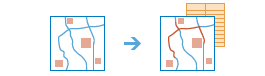 이 도구는 가장 가까운 피처를 찾아서 선택적으로 주변 피처까지의 거리를 보고하고 순위를 매깁니다. 가장 가까운 위치를 찾기 위해 이 도구는 직선 거리 또는 선택한 이동 모드를 측정할 수 있습니다. 찾으려는 가장 가까운 피처의 수 또는 가장 가까운 피처를 찾을 검색 범위를 제한하는 옵션이 있습니다. 이 도구의 결과를 통해 다음과 같은 종류의 질문에 대한 답을 찾을 수 있습니다.
가장 가까운 위치 찾기에서는 가장 가까운 피처가 포함된 레이어가 반환되며, 선택적으로 시작 위치를 가장 가까운 위치와 연결하는 라인 레이어가 반환됩니다. 선택적 라인 레이어에는 시작 위치와 가장 가까운 위치 및 두 위치 사이의 거리에 대한 정보가 포함됩니다. 비고:사용 가능한 대부분의 이동 모드를 사용하여 주변 피처를 찾을 수 있으려면 입력이 포인트 피처여야 하며 포털 관리자가 포털용 네트워크 유틸리티 서비스를 구성해야 합니다. 또한 포털 관리자로부터 네트워크 분석 권한을 부여받아야 합니다 그러나 이 권한이 없어도 직선 거리를 기준으로 측정을 할 수 있습니다. | |
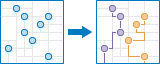 경로 계획에 따라 이동 인력 간에 작업을 효율적으로 나누는 방법이 결정됩니다. 사용자는 이 도구에 경유지 집합과 경유지를 방문하는 데 사용할 차량의 수를 제공합니다. 이 도구는 경유지를 차량에 할당하고 각 차량이 최단 시간에 할당된 경유지에 도착할 수 있는 방법을 보여주는 경로를 반환합니다. 이동 인력은 경로 계획을 활용하여 더욱 짧은 시간에 더 많은 작업 현장을 방문할 수 있으므로 생산성과 고객 서비스 수준이 개선됩니다.
경로 계획의 결과에는 할당된 경로로 코딩된 경유지 레이어와 할당된 경유지를 방문할 수 있는 최단 거리 레이어, 또한 도달할 수 없는 경유지가 있다면 할당되지 않은 경유지 레이어가 포함됩니다. 비고:이 도구를 사용하려면 포털 관리자가 네트워크 유틸리티 서비스를 구성해야 하며, 포털 관리자로부터 네트워크 분석 권한을 부여받아야 합니다. | |
| 이 도구는 포인트의 쌍 간의 이동 시간이나 거리를 측정합니다. 이 도구는 직선 거리, 도로 거리 또는 이동 시간을 보고할 수 있습니다. 시작 포인트와 끝 포인트를 지정하면 페어링된 출발지와 목적지 간 경로 선이 들어 있는 레이어가 반환(측정값 포함)됩니다. 여러 출발지가 목적지 하나에 연결되는 경우 목적지로의 여러 이동이 요약된 표가 결과에 포함됩니다. 비고:이 도구를 사용하려면 포털 관리자가 네트워크 유틸리티 서비스를 구성해야 하며, 포털 관리자로부터 네트워크 분석 권한을 부여받아야 합니다. |
데이터 관리하기
지리 데이터의 일상적인 관리 및 분석 전 데이터 통합에 사용되는 도구입니다.
| 도구 | 설명 |
|---|---|
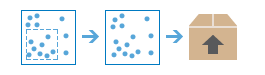 이 도구를 사용하면 지정된 관심 영역에 대한 데이터를 선택하여 다운로드할 수 있습니다. 선택한 레이어는 zip 파일 또는 레이어 패키지에 추가됩니다. | |
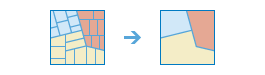 공통 경계를 공유하거나 중첩되는 영역이 병합되어 단일 영역을 형성합니다. 필드를 지정하여 병합할 경계를 제어할 수 있습니다. 예를 들어 카운티 레이어가 있는 경우 각 구/군에 State_Name 속성이 있으면 State_Name 속성을 사용하여 경계를 디졸브할 수 있습니다. 인접 카운티는 State_Name 값이 같은 경우에 병합됩니다. 이 도구에서 생성되는 최종 결과는 주 경계 레이어입니다. | |
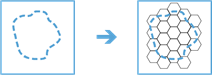 해당 도구는 연구 영역에 대해 지정된 크기와 모양의 그룹을 생성합니다. 그룹은 사각형, 육각형, 가로축 육각형, 삼각형, 마름모 모양일 수 있습니다. | |
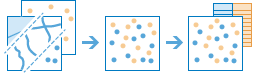 이 도구는 두 레이어의 피처를 새 레이어에 복사합니다. 병합할 모든 레이어에 같은 피처 유형(포인트, 라인, 영역)이 있어야 합니다. 입력 레이어의 필드를 결합하고 복사할 방법을 제어할 수 있습니다. 예를 들면 다음과 같습니다.
| |
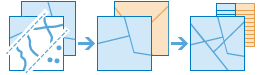 레이어 중첩은 둘 이상의 레이어를 하나의 레이어로 결합합니다. 여러 맵을 포개어 모든 정보를 포함하는 단일 맵을 생성하는 작업을 중첩이라고 생각하면 됩니다. 실제로 GIS가 등장하기 전에는 지도 제작자들이 깨끗한 아세테이트 시트에 맵을 복사하여 이러한 시트를 밝은 테이블 위에 포개 놓고, 포개진 데이터에서 새 맵을 손으로 그렸습니다. 중첩은 단순히 라인 작업의 병합을 의미하는 것이 아닙니다. 중첩에 참여하는 피처들의 모든 특성이 최종 결과물까지 그대로 유지됩니다. 중첩은 다음과 같은 지리학의 가장 기본적인 질문 중 하나에 대답하는 데 사용됩니다. 서로 겹쳐 있는 항목은 무엇인가요? 예를 들면 다음과 같습니다.
|